Word文档中自动生成目录的方法
- 格式:doc
- 大小:142.50 KB
- 文档页数:4
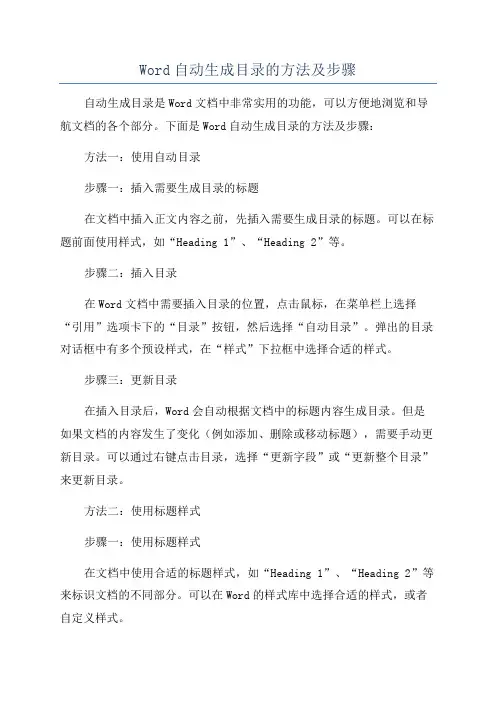
Word自动生成目录的方法及步骤自动生成目录是Word文档中非常实用的功能,可以方便地浏览和导航文档的各个部分。
下面是Word自动生成目录的方法及步骤:方法一:使用自动目录步骤一:插入需要生成目录的标题在文档中插入正文内容之前,先插入需要生成目录的标题。
可以在标题前面使用样式,如“Heading 1”、“Heading 2”等。
步骤二:插入目录在Word文档中需要插入目录的位置,点击鼠标,在菜单栏上选择“引用”选项卡下的“目录”按钮,然后选择“自动目录”。
弹出的目录对话框中有多个预设样式,在“样式”下拉框中选择合适的样式。
步骤三:更新目录在插入目录后,Word会自动根据文档中的标题内容生成目录。
但是如果文档的内容发生了变化(例如添加、删除或移动标题),需要手动更新目录。
可以通过右键点击目录,选择“更新字段”或“更新整个目录”来更新目录。
方法二:使用标题样式步骤一:使用标题样式在文档中使用合适的标题样式,如“Heading 1”、“Heading 2”等来标识文档的不同部分。
可以在Word的样式库中选择合适的样式,或者自定义样式。
步骤二:插入目录在文档中需要插入目录的位置,点击鼠标,在菜单栏上选择“引用”选项卡下的“目录”按钮,然后选择“自定义目录”。
在弹出的目录对话框中,选择合适的样式。
步骤三:设置目录样式步骤四:更新目录与使用自动目录相同,如果文档内容发生了变化,需要手动更新目录。
总结:Word自动生成目录的方法有两种,一种是使用自动目录功能,另一种是使用标题样式。
使用自动目录需要首先插入标题,然后在合适位置插入目录,最后手动更新目录。
使用标题样式需要将文档中的不同部分使用合适的标题样式标识,然后在合适位置插入目录,最后手动更新目录。
无论使用哪种方法,都可以根据需要选择合适的样式和设置。
自动生成目录可以使文档阅读和导航更加方便。
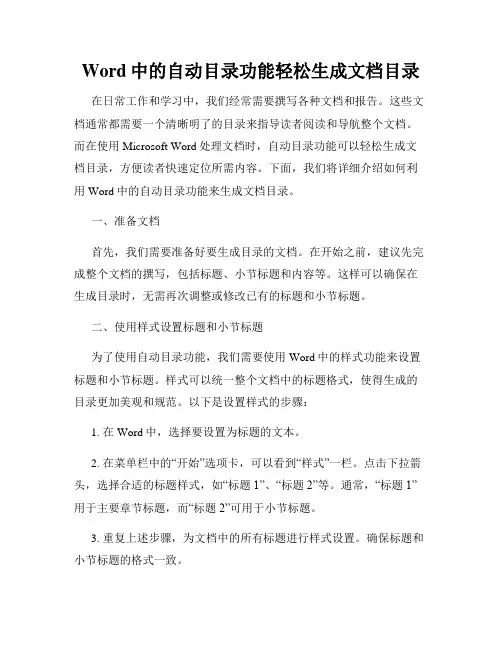
Word中的自动目录功能轻松生成文档目录在日常工作和学习中,我们经常需要撰写各种文档和报告。
这些文档通常都需要一个清晰明了的目录来指导读者阅读和导航整个文档。
而在使用Microsoft Word处理文档时,自动目录功能可以轻松生成文档目录,方便读者快速定位所需内容。
下面,我们将详细介绍如何利用Word中的自动目录功能来生成文档目录。
一、准备文档首先,我们需要准备好要生成目录的文档。
在开始之前,建议先完成整个文档的撰写,包括标题、小节标题和内容等。
这样可以确保在生成目录时,无需再次调整或修改已有的标题和小节标题。
二、使用样式设置标题和小节标题为了使用自动目录功能,我们需要使用Word中的样式功能来设置标题和小节标题。
样式可以统一整个文档中的标题格式,使得生成的目录更加美观和规范。
以下是设置样式的步骤:1. 在Word中,选择要设置为标题的文本。
2. 在菜单栏中的“开始”选项卡,可以看到“样式”一栏。
点击下拉箭头,选择合适的标题样式,如“标题1”、“标题2”等。
通常,“标题1”用于主要章节标题,而“标题2”可用于小节标题。
3. 重复上述步骤,为文档中的所有标题进行样式设置。
确保标题和小节标题的格式一致。
三、插入自动目录当文档的标题和小节标题样式设置完成后,我们可以开始插入自动目录。
以下是插入自动目录的步骤:1. 将光标移动到文档合适的位置,一般在正文内容开始的地方。
2. 在菜单栏中的“引用”选项卡,可以看到“目录”一栏。
点击下拉箭头,选择需要的目录样式。
3. Word会自动根据文档的标题和小节标题生成目录。
如果发现目录有误或需要调整,可以右键点击目录,选择“更新字段”来更新目录。
四、调整目录样式生成的目录可能有些默认样式不符合要求,我们可以通过调整目录样式来满足个性化需求。
以下是一些调整目录样式的方法:1. 选中目录,然后在菜单栏中的“开始”选项卡,可以使用字体、字号、颜色等工具来调整目录的外观。
2. 如果需要调整目录的层级结构或标题样式,可以在菜单栏中的“引用”选项卡中,点击“目录”下方的“自定义目录”来进行高级设置。
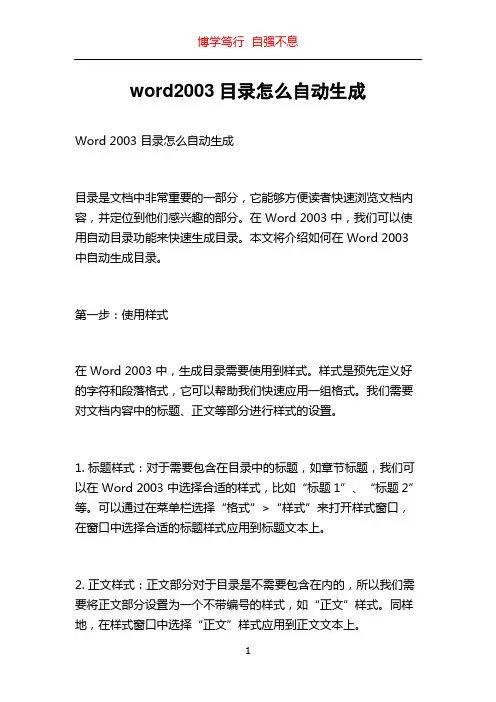
word2003目录怎么自动生成Word 2003 目录怎么自动生成目录是文档中非常重要的一部分,它能够方便读者快速浏览文档内容,并定位到他们感兴趣的部分。
在 Word 2003 中,我们可以使用自动目录功能来快速生成目录。
本文将介绍如何在 Word 2003 中自动生成目录。
第一步:使用样式在 Word 2003 中,生成目录需要使用到样式。
样式是预先定义好的字符和段落格式,它可以帮助我们快速应用一组格式。
我们需要对文档内容中的标题、正文等部分进行样式的设置。
1. 标题样式:对于需要包含在目录中的标题,如章节标题,我们可以在 Word 2003 中选择合适的样式,比如“标题1”、“标题2”等。
可以通过在菜单栏选择“格式”>“样式”来打开样式窗口,在窗口中选择合适的标题样式应用到标题文本上。
2. 正文样式:正文部分对于目录是不需要包含在内的,所以我们需要将正文部分设置为一个不带编号的样式,如“正文”样式。
同样地,在样式窗口中选择“正文”样式应用到正文文本上。
第二步:插入目录一旦完成了样式的设置,我们就可以开始生成目录了。
1. 首先,将光标移动到你想插入目录的位置,这通常是在文档的开头或者是标题页的后面。
2. 然后,选择“插入”>“索引和目录”>“目录”选项。
这会打开一个对话框让你选择目录的样式。
3. 在目录对话框中,你可以选择不同的样式,比如有页码的目录或者是只有标题的目录。
选择一个适合你的需要的样式后,点击“确定”按钮即可生成目录。
Word 2003 会根据你在文档中设置的样式自动识别标题,并将其包含在目录中。
第三步:更新目录一旦生成了目录,如果你对文档内容进行了修改,特别是添加了新的标题或者改变了现有标题的位置,就需要更新目录了。
1. 在需要更新目录的位置,右键单击目录。
2. 在弹出的菜单中选择“更新字段”。
Word 2003 会重新扫描文档中的标题,然后根据新的标题重新生成目录。
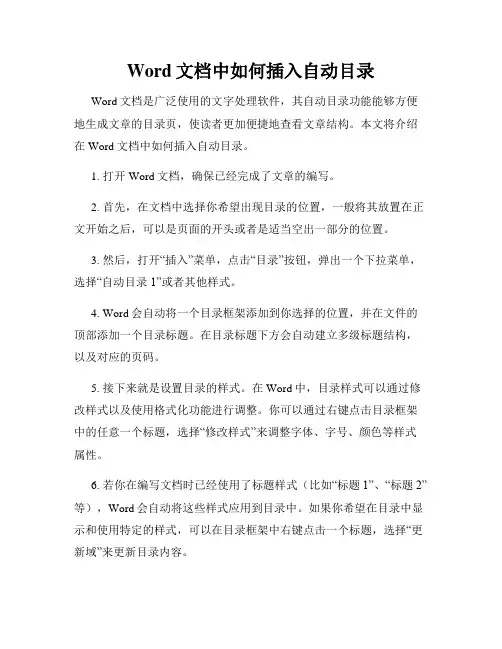
Word文档中如何插入自动目录Word文档是广泛使用的文字处理软件,其自动目录功能能够方便地生成文章的目录页,使读者更加便捷地查看文章结构。
本文将介绍在Word文档中如何插入自动目录。
1. 打开Word文档,确保已经完成了文章的编写。
2. 首先,在文档中选择你希望出现目录的位置,一般将其放置在正文开始之后,可以是页面的开头或者是适当空出一部分的位置。
3. 然后,打开“插入”菜单,点击“目录”按钮,弹出一个下拉菜单,选择“自动目录1”或者其他样式。
4. Word会自动将一个目录框架添加到你选择的位置,并在文件的顶部添加一个目录标题。
在目录标题下方会自动建立多级标题结构,以及对应的页码。
5. 接下来就是设置目录的样式。
在Word中,目录样式可以通过修改样式以及使用格式化功能进行调整。
你可以通过右键点击目录框架中的任意一个标题,选择“修改样式”来调整字体、字号、颜色等样式属性。
6. 若你在编写文档时已经使用了标题样式(比如“标题1”、“标题2”等),Word会自动将这些样式应用到目录中。
如果你希望在目录中显示和使用特定的样式,可以在目录框架中右键点击一个标题,选择“更新域”来更新目录内容。
7. 此外,Word还提供了一些自定义的选项来控制目录的显示。
在目录框架中右键点击选择“目录设置”,弹出的对话框中可以选择不同的级别和样式,以满足个性化的需求。
8. 如果你在文档中添加、删除或修改了章节标题,需要及时更新目录以保持其准确性。
鼠标右键点击目录框架中的任意位置,选择“更新域”,弹出的对话框中选择“更新整个目录”,点击“确定”即可更新目录。
9. 最后,根据需求适当调整目录的位置和样式,以及其他与目录相关的细节,使其更符合文章的整体布局和要求。
通过以上步骤,你可以轻松在Word文档中插入自动目录。
这个自动目录不仅可以为读者提供方便的导航,还可以根据文章的结构和内容自动更新,避免了手动编写目录的繁琐工作。
同时,你也可以根据需要进行个性化的样式调整,使目录更加美观和符合文章风格。
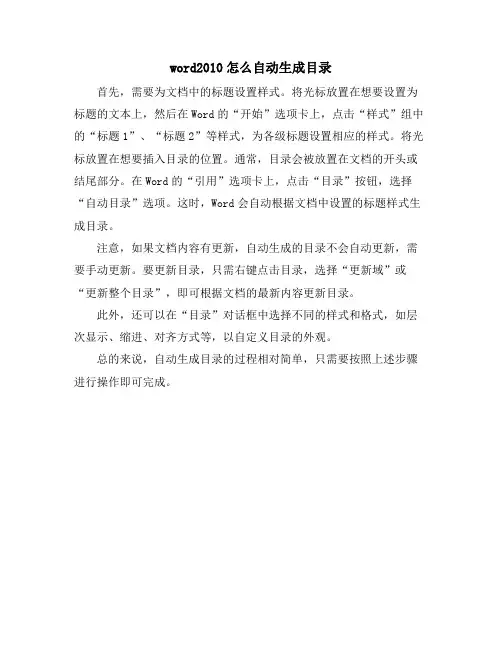
word2010怎么自动生成目录
首先,需要为文档中的标题设置样式。
将光标放置在想要设置为标题的文本上,然后在Word的“开始”选项卡上,点击“样式”组中的“标题1”、“标题2”等样式,为各级标题设置相应的样式。
将光标放置在想要插入目录的位置。
通常,目录会被放置在文档的开头或结尾部分。
在Word的“引用”选项卡上,点击“目录”按钮,选择“自动目录”选项。
这时,Word会自动根据文档中设置的标题样式生成目录。
注意,如果文档内容有更新,自动生成的目录不会自动更新,需要手动更新。
要更新目录,只需右键点击目录,选择“更新域”或“更新整个目录”,即可根据文档的最新内容更新目录。
此外,还可以在“目录”对话框中选择不同的样式和格式,如层次显示、缩进、对齐方式等,以自定义目录的外观。
总的来说,自动生成目录的过程相对简单,只需要按照上述步骤进行操作即可完成。
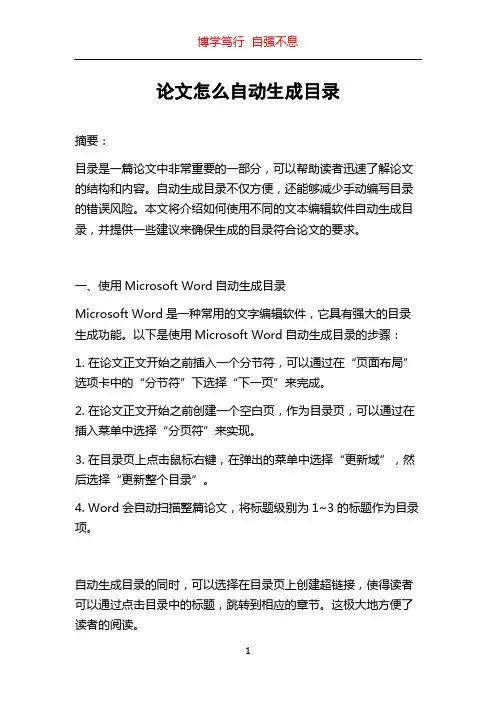
论文怎么自动生成目录摘要:目录是一篇论文中非常重要的一部分,可以帮助读者迅速了解论文的结构和内容。
自动生成目录不仅方便,还能够减少手动编写目录的错误风险。
本文将介绍如何使用不同的文本编辑软件自动生成目录,并提供一些建议来确保生成的目录符合论文的要求。
一、使用Microsoft Word自动生成目录Microsoft Word是一种常用的文字编辑软件,它具有强大的目录生成功能。
以下是使用Microsoft Word自动生成目录的步骤:1. 在论文正文开始之前插入一个分节符,可以通过在“页面布局”选项卡中的“分节符”下选择“下一页”来完成。
2. 在论文正文开始之前创建一个空白页,作为目录页,可以通过在插入菜单中选择“分页符”来实现。
3. 在目录页上点击鼠标右键,在弹出的菜单中选择“更新域”,然后选择“更新整个目录”。
4. Word会自动扫描整篇论文,将标题级别为1~3的标题作为目录项。
自动生成目录的同时,可以选择在目录页上创建超链接,使得读者可以通过点击目录中的标题,跳转到相应的章节。
这极大地方便了读者的阅读。
二、使用LaTeX自动生成目录LaTeX是一种专业的排版系统,也可以用来自动生成目录。
以下是使用LaTeX自动生成目录的步骤:1. 在导言区使用`hyperref`宏包,可以在生成的PDF文件中创建目录的超链接。
代码如下:```\\usepackage{hyperref}\\hypersetup{colorlinks=true,linkcolor=black,urlcolor=blue,citecolor=black,}```2. 使用`\\tableofcontents`命令在正文开始之前生成目录。
3. 在生成目录之前,需要进行两次编译,以保证目录的正确生成。
使用LaTeX生成的目录具有良好的格式控制和排版效果,可以根据论文的要求进行定制。
三、生成符合规范的目录无论是使用Microsoft Word还是LaTeX,生成符合规范的目录都需要注意以下几点:1. 标题的级别应该明确,以方便目录的生成。
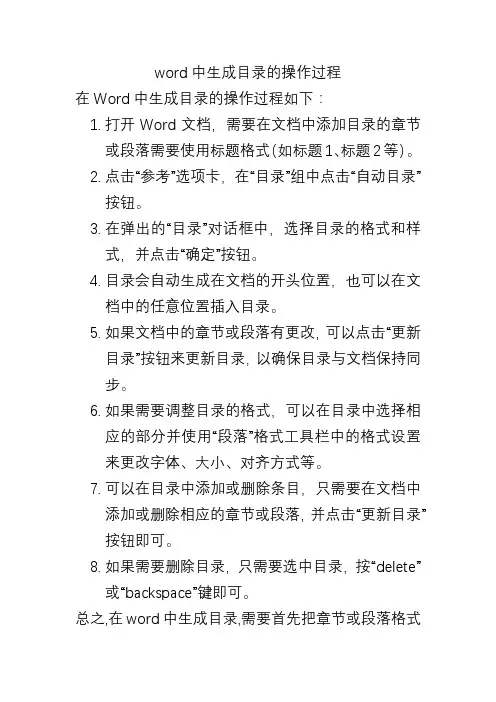
word中生成目录的操作过程在Word中生成目录的操作过程如下:1.打开Word文档,需要在文档中添加目录的章节或段落需要使用标题格式(如标题1、标题2等)。
2.点击“参考”选项卡,在“目录”组中点击“自动目录”按钮。
3.在弹出的“目录”对话框中,选择目录的格式和样式,并点击“确定”按钮。
4.目录会自动生成在文档的开头位置,也可以在文档中的任意位置插入目录。
5.如果文档中的章节或段落有更改,可以点击“更新目录”按钮来更新目录,以确保目录与文档保持同步。
6.如果需要调整目录的格式,可以在目录中选择相应的部分并使用“段落”格式工具栏中的格式设置来更改字体、大小、对齐方式等。
7.可以在目录中添加或删除条目,只需要在文档中添加或删除相应的章节或段落,并点击“更新目录”按钮即可。
8.如果需要删除目录,只需要选中目录,按“delete”或“backspace”键即可。
总之,在word中生成目录,需要首先把章节或段落格式化,然后使用自动目录,对目录进行调整,更新,删除等操作。
另外,在Word中还可以使用“手动目录”来生成目录。
手动目录的操作过程如下:1.首先在文档中添加章节或段落标题。
2.点击“参考”选项卡,在“目录”组中点击“目录”按钮。
3.在弹出的“目录”对话框中,点击“手动目录”。
4.在文档的开头位置或者其他位置插入目录,在目录中输入章节或段落标题,并使用“级别”下拉菜单选择标题的级别。
5.点击“确定”按钮,目录就会在文档中生成。
6.如果文档中的章节或段落有更改,需要手动更新目录。
手动目录可以更加灵活地控制目录的格式和结构,但是需要手动输入章节或段落标题并设置级别,并且需要手动更新目录。
相对于自动目录,手动目录需要更多的人工操作,但是能够更好的满足个性化需求。
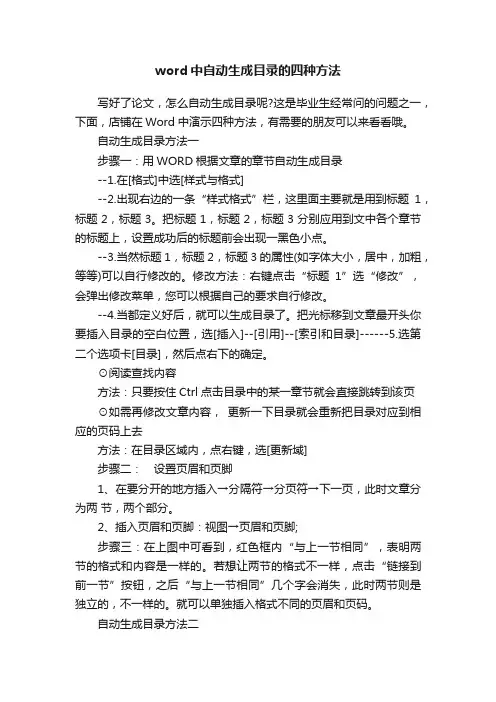
word中自动生成目录的四种方法写好了论文,怎么自动生成目录呢?这是毕业生经常问的问题之一,下面,店铺在Word中演示四种方法,有需要的朋友可以来看看哦。
自动生成目录方法一步骤一:用WORD根据文章的章节自动生成目录--1.在[格式]中选[样式与格式]--2.出现右边的一条“样式格式”栏,这里面主要就是用到标题1,标题2,标题3。
把标题1,标题2,标题3分别应用到文中各个章节的标题上,设置成功后的标题前会出现一黑色小点。
--3.当然标题1,标题2,标题3的属性(如字体大小,居中,加粗,等等)可以自行修改的。
修改方法:右键点击“标题1”选“修改”,会弹出修改菜单,您可以根据自己的要求自行修改。
--4.当都定义好后,就可以生成目录了。
把光标移到文章最开头你要插入目录的空白位置,选[插入]--[引用]--[索引和目录]------5.选第二个选项卡[目录],然后点右下的确定。
⊙阅读查找内容方法:只要按住Ctrl点击目录中的某一章节就会直接跳转到该页⊙如需再修改文章内容,更新一下目录就会重新把目录对应到相应的页码上去方法:在目录区域内,点右键,选[更新域]步骤二:设置页眉和页脚1、在要分开的地方插入→分隔符→分页符→下一页,此时文章分为两节,两个部分。
2、插入页眉和页脚:视图→页眉和页脚;步骤三:在上图中可看到,红色框内“与上一节相同”,表明两节的格式和内容是一样的。
若想让两节的格式不一样,点击“链接到前一节”按钮,之后“与上一节相同”几个字会消失,此时两节则是独立的,不一样的。
就可以单独插入格式不同的页眉和页码。
自动生成目录方法二步骤一:创建标题目录Word 一般是利用标题或者大纲级别来创建目录的。
因此,在创建目录之前,应确保希望出现在目录中的标题应用了内置的标题样式(标题1 到标题9)。
也可以应用包含大纲级别的样式或者自定义的样式。
如果文档的结构性能比较好,创建出合格的目录就会变得非常快速简便。
步骤二:从标题样式创建目录从标题样式创建目录的步骤如下:(1)把光标移到要拖入目录的位置。
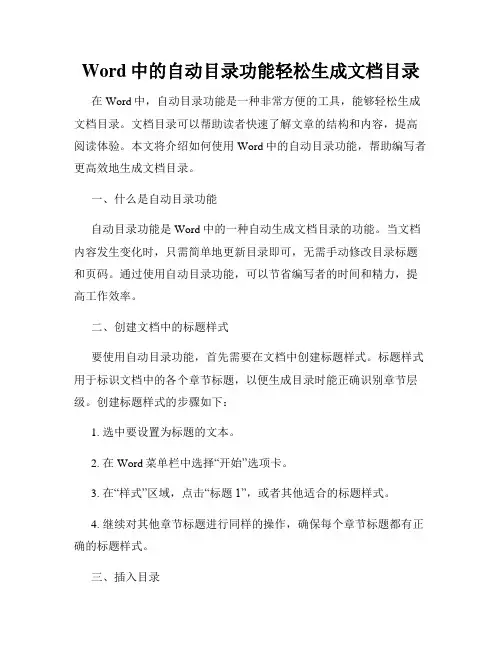
Word中的自动目录功能轻松生成文档目录在Word中,自动目录功能是一种非常方便的工具,能够轻松生成文档目录。
文档目录可以帮助读者快速了解文章的结构和内容,提高阅读体验。
本文将介绍如何使用Word中的自动目录功能,帮助编写者更高效地生成文档目录。
一、什么是自动目录功能自动目录功能是Word中的一种自动生成文档目录的功能。
当文档内容发生变化时,只需简单地更新目录即可,无需手动修改目录标题和页码。
通过使用自动目录功能,可以节省编写者的时间和精力,提高工作效率。
二、创建文档中的标题样式要使用自动目录功能,首先需要在文档中创建标题样式。
标题样式用于标识文档中的各个章节标题,以便生成目录时能正确识别章节层级。
创建标题样式的步骤如下:1. 选中要设置为标题的文本。
2. 在Word菜单栏中选择“开始”选项卡。
3. 在“样式”区域,点击“标题1”,或者其他适合的标题样式。
4. 继续对其他章节标题进行同样的操作,确保每个章节标题都有正确的标题样式。
三、插入目录设置好标题样式后,就可以插入目录了。
插入目录的步骤如下:1. 将光标放置在要插入目录的位置。
2. 在Word菜单栏中选择“引用”选项卡。
3. 在“目录”区域,点击“目录”按钮。
4. 在下拉菜单中选择所需的目录格式,如“自动目录1”或“自动目录2”等。
5. 点击所选目录格式,即可在文档中插入目录。
四、更新目录当文档内容发生变化时,需要及时更新目录,以保持目录的准确性。
更新目录的方法如下:1. 在目录所在位置,右击目录。
2. 在弹出的菜单中选择“更新域”。
3. 出现提示框时,选择“全部更新”,然后点击“确定”。
更新目录后,Word会根据当前文档的标题样式和页码自动更新目录中的章节标题和页码信息,确保目录的准确性。
五、调整目录样式在插入目录后,如果需要调整目录样式,可以使用Word提供的工具进行操作。
调整目录样式的方法如下:1. 将光标放置在目录所在的位置。
2. 在Word菜单栏中选择“引用”选项卡。
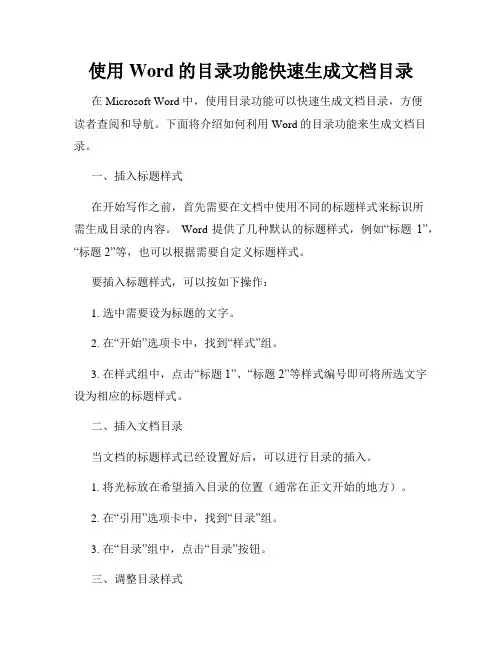
使用Word的目录功能快速生成文档目录在Microsoft Word中,使用目录功能可以快速生成文档目录,方便读者查阅和导航。
下面将介绍如何利用Word的目录功能来生成文档目录。
一、插入标题样式在开始写作之前,首先需要在文档中使用不同的标题样式来标识所需生成目录的内容。
Word提供了几种默认的标题样式,例如“标题1”,“标题2”等,也可以根据需要自定义标题样式。
要插入标题样式,可以按如下操作:1. 选中需要设为标题的文字。
2. 在“开始”选项卡中,找到“样式”组。
3. 在样式组中,点击“标题1”、“标题2”等样式编号即可将所选文字设为相应的标题样式。
二、插入文档目录当文档的标题样式已经设置好后,可以进行目录的插入。
1. 将光标放在希望插入目录的位置(通常在正文开始的地方)。
2. 在“引用”选项卡中,找到“目录”组。
3. 在“目录”组中,点击“目录”按钮。
三、调整目录样式插入目录后,可以根据个人需求对目录的样式进行调整。
1. 在目录处将光标放在目录标题上。
2. 在“引用”选项卡的“样式”组中,可通过更改字体、字号、颜色等方式进行样式调整。
3. 若要修改目录的层次结构,选择“修改”选项,然后在“目录”对话框中进行调整。
四、更新目录在文档内容发生变化后,需要及时更新目录以确保其准确显示。
1. 在目录处右击,选择“更新域”。
2. 在弹出的对话框中,选择“更新整个目录”或“仅更新页码”选项,然后点击“确定”。
通过以上步骤,便可以利用Word的目录功能快速生成文档目录。
使用目录功能可以提高文档的可读性和导航性,让读者更方便地查找和使用文档内容。
在撰写长篇文档、报告、论文等时,使用目录功能可以更加高效地管理和阅读文档。
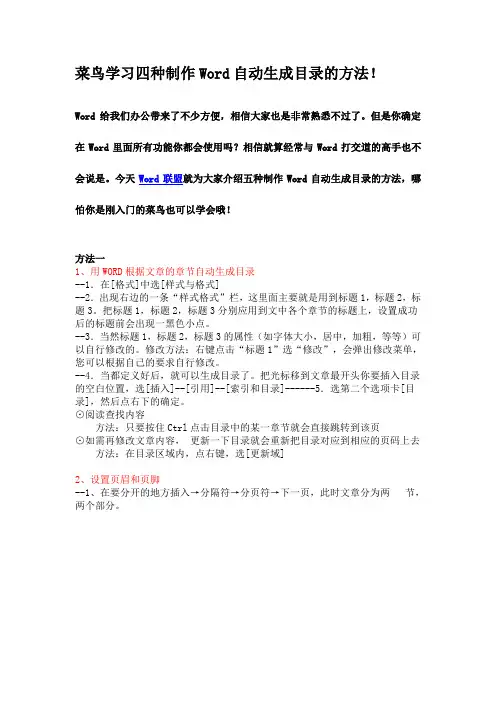
菜鸟学习四种制作Word自动生成目录的方法!Word给我们办公带来了不少方便,相信大家也是非常熟悉不过了。
但是你确定在Word里面所有功能你都会使用吗?相信就算经常与Word打交道的高手也不会说是。
今天Word联盟就为大家介绍五种制作Word自动生成目录的方法,哪怕你是刚入门的菜鸟也可以学会哦!方法一1、用WORD根据文章的章节自动生成目录--1.在[格式]中选[样式与格式]--2.出现右边的一条“样式格式”栏,这里面主要就是用到标题1,标题2,标题3。
把标题1,标题2,标题3分别应用到文中各个章节的标题上,设置成功后的标题前会出现一黑色小点。
--3.当然标题1,标题2,标题3的属性(如字体大小,居中,加粗,等等)可以自行修改的。
修改方法:右键点击“标题1”选“修改”,会弹出修改菜单,您可以根据自己的要求自行修改。
--4.当都定义好后,就可以生成目录了。
把光标移到文章最开头你要插入目录的空白位置,选[插入]--[引用]--[索引和目录]------5.选第二个选项卡[目录],然后点右下的确定。
⊙阅读查找内容方法:只要按住Ctrl点击目录中的某一章节就会直接跳转到该页⊙如需再修改文章内容,更新一下目录就会重新把目录对应到相应的页码上去方法:在目录区域内,点右键,选[更新域]2、设置页眉和页脚--1、在要分开的地方插入→分隔符→分页符→下一页,此时文章分为两节,两个部分。
--2、插入页眉和页脚:视图→页眉和页脚;--3、在上图中可看到,红色框内“与上一节相同”,表明两节的格式和内容是一样的。
若想让两节的格式不一样,点击“链接到前一节”按钮,之后“与上一节相同”几个字会消失,此时两节则是独立的,不一样的。
就可以单独插入格式不同的页眉和页码。
方法二一篇word文档,内容有大的章,小的节。
如何把章节抽出来生成目录?WORD →点击需要插入的地方→ 插入菜单→ 索引和目录→ 目录→ 确定目录通常是长文档不可缺少的部分,有了目录,用户就能很容易地知道文档中有什么内容,如何查找内容等。
如何在Word中设置自动目录和标题样式Word是一款功能强大的文字处理软件,它提供了丰富的排版和样式设置功能。
其中,自动目录和标题样式是Word中一个非常有用的功能,它可以帮助用户快速创建和管理文档的目录和标题。
本文将介绍如何在Word中设置自动目录和标题样式。
一、设置标题样式在Word中,标题样式可以通过设置标题级别来实现。
通过设置不同的标题级别,我们可以在自动目录中根据标题级别进行层级的显示。
具体操作如下:1. 打开Word文档,选择你想要设置为标题的文字。
2. 选择“开始”选项卡中的“样式”组,在样式库中选择“标题1”、“标题2”等样式,根据文字的重要程度和层级选择合适的标题样式。
你也可以通过修改样式的格式来自定义标题样式,比如修改字体、字号、颜色等。
3. 重复以上操作,对需要设置为标题的文字应用合适的标题样式。
二、设置自动目录设置好标题样式后,我们可以通过自动目录功能自动生成目录。
具体操作如下:1. 在文档中插入光标的位置,即将生成目录的位置。
2. 选择“引用”选项卡中的“目录”组,在下拉菜单中选择“自动目录”,然后选择适合的目录样式。
3. Word会自动生成目录,标题会根据其对应的标题样式在目录中自动排列,并且会自动更新目录内容。
如果在文档中添加、修改或删除标题,只需点击目录区域右键,选择“更新域”即可更新目录的内容。
三、修改自动目录样式如果默认的目录样式不符合你的需求,你可以通过修改目录样式的方式进行自定义。
具体操作如下:1. 在Word文档中的目录区域,点击鼠标右键,选择“编辑字段”。
2. 在“索引和目录”对话框中,点击“格式”按钮,选择“样式”选项卡。
3. 在样式列表中,选择你想要应用于目录的样式,然后点击“修改”按钮,可以对其进行修改,比如修改字体、字号、颜色、缩进等。
点击“确定”完成修改。
通过以上步骤,你就可以在Word中设置自动目录和标题样式。
这样,你可以轻松创建和管理大型文档,并且可以随时根据需要更新目录内容。
Word中的自动目录与目录样式应用Word是一款广泛应用于文书处理的软件,它提供了许多方便实用的功能,其中之一就是自动目录与目录样式应用。
这个功能可以帮助用户快速创建和更新文档中的目录,提高文档的可读性和整体效果。
本文将介绍Word中的自动目录和目录样式应用的使用方法和注意事项。
一、自动目录的创建在Word中,我们可以通过使用自动目录功能来创建一个包含章节、标题和页码等信息的目录。
首先,我们需要在文档中设置好章节和标题的层级关系,即使用不同的标题级别来标识不同的章节和标题。
例如,我们可以使用“标题1”来标识一级标题,使用“标题2”来标识二级标题,以此类推。
在设置好标题级别后,我们可以在文档中的任意位置插入一个目录。
在Word 中,我们可以通过以下步骤来插入目录:1. 将光标移动到你想要插入目录的位置。
2. 在Word的菜单栏中选择“引用”选项卡。
3. 在“引用”选项卡中,点击“目录”按钮。
4. 在弹出的菜单中选择“自动目录”选项。
自动目录将根据文档中的标题级别自动生成目录,并自动更新目录中的页码。
二、目录样式的应用除了自动生成目录,Word还提供了目录样式的应用功能,可以帮助用户对目录进行美化和样式调整。
通过目录样式的应用,我们可以改变目录的字体、颜色、对齐方式等属性,使其更符合文档的整体风格。
在Word中,我们可以通过以下步骤来应用目录样式:1. 在Word的菜单栏中选择“引用”选项卡。
2. 在“引用”选项卡中,点击“目录”按钮。
3. 在弹出的菜单中选择“自定义目录”选项。
在自定义目录的对话框中,我们可以选择不同的样式和格式来应用到目录中。
例如,我们可以选择不同的字体、字号和颜色,或者调整目录的对齐方式和缩进等属性。
三、注意事项在使用自动目录和目录样式应用功能时,我们需要注意以下几个事项:1. 确保文档中的标题级别正确设置。
如果标题级别设置不正确,自动目录功能可能无法正常工作。
2. 在插入目录后,如果文档的结构发生了变化,例如添加或删除了章节或标题,我们需要手动更新目录,以保证目录的准确性。
word如何自动生成目录word如何自动生成目录在编辑文档的时候,目录有时是必不可少的一项,但在实际情况当中,很多使用者不知道怎样使用word中的目录自动生成的功能,而是自己在首页手动编制,结果常常因为后面格式或者字体的调整,使得目录与正文出现差距。
因此用下面的方法能简单的生动生成:下面就来介绍一下如何利用word自动生成目录并动态更新。
这里介绍两种方法:一、利用大纲级别自动生成目录如果要插入目录,请单击“插入”菜单,指向“引用” 一“索引和目录”,出现“索引和目录”的画面,点击“目录”标签,倘若直接按下“确定”按钮,则会以黑体字提示“错误!未找到目录项”。
那么何谓“目录项”呢?目录项即文档中用来显示成为目录内容的一段或一行文本。
因此,要想自动显示目录,必先定义目录项。
目录项的定义很简单,点击“视图” 一“大纲”切换至大纲模式, 如下图所示,大纲模式下文档各段落的级别显示得清楚,选定文章标题,将之定义为“1级”,接着依次选定需要设置为目录项的文字,将之逐一定义为“2级”。
当然,若有必要,可继续定义“3级” 目录项。
定义完毕,点击“视图” 一“页而”回至页而模式,将光标插入文档中欲创建目录处,再次执行“插入” 一“引用” 一“索引和目录”,出现“索引和目录”画面,点击“目录”标签,则显示如图:最后点“确定”,如图所示,目录就这样生成了,包括页码都自动显示出来了。
按住Ctrl键,点击某目录项,当前页面自动跳转至该目录项所在的.页码,很方便吧?使用这种方法生成目录还有一个好处,如果你想更改目录项,可以切换至大纲模式调整目录项的内容与级别,然后点击一下图中所示的按钮,目录就可以自动更新了-得来全不费功夫!二、标记索引项自动生成目录第二种实现自动生成目录的方法是标记索引项,即预先将每个目录项标记成为一个索引项,最后实现目录的生成。
具体的操作方法是:在页而模式下,选定文章中的第一个目录项,也就是文章的标题, 执行“插入”一“引用”一“索引和目录”,出现“索引和目录” 画面后点击“索引”标签,接着点击“标记索引项”按鈕,显示这样的窗口:“标记”标记文章标题“一个文坛独行者”为主索引项,这时文中标题出现如下字样(引号内的内容):“ {〃一个文坛独行者〃}”接下来定义的是次索引项,操作方法同上,但在标记时应当注意: 你所选定的文本内容在默认情况下会出现在“主索引项”而不是“次索引项”中,请在“次索引项”中输入你选定的文本“新作《阿难》:言情+问题”,同时在“主索引项”中输入刚才标记过的“一个文坛独行者”,这时该次索引项后出现如下内容:“{〃一位文坛独行者噺作《阿难》:言情+问题〃}”对了,这些标记的主次索引项其实是一个域,因此可以不必重复操作,将引号内的内容直接拷贝至下一个次索引项后即可,要改动的只是其中的文字内容。
word怎么自动生成目录word怎么自动生成目录(实用)word怎么自动生成目录以及word如何设置页码都是怎么解决的呢,一起来看看吧,下面作者为大家带来word怎么自动生成目录,欢迎大家参考阅读,期望能够帮助到大家!word怎么自动生成目录1、文章中的标题较多,每个单独调剂格式太费力,这里我们用一个快速简便的方法,我们以2级标题为例,第一把鼠标光标放置2级标题前,点击【开始】【挑选】【挑选格式类似的文本】,这时所有2级标题选中,然后点击标题样式中的【标题2】,依照这样方法调剂好1级、3级标题2、所有标题样式设置好之后,添加目录前,我们把鼠标光标放置标题前,点击【插入】【空白页】,空白页用来放目录3、鼠标光标放置首行,顺次点击【引用】【目录】挑选【自动目录】4、更新目录:鼠标双击目录目录左上角就会显现更新目录,根据需要点击【只更新页码】或者【更新全部目录】5、调剂标题样式方法二:点击【视图】中的【大纲视图】6、鼠标光标放置标题前,点击1级右侧【倒三角】挑选标题级别,顺次挑选好所有标题级别,点击【关闭大纲视图】,再次点击【引用】【目录】挑选【自动目录】,这样目录就自动生成了。
word如何设置页码一、按键设置第1步:选中页面打开你的Word文档,把鼠标箭头定位在你要设置页码的页面。
第2步:按下组合键在键盘上,先按下【Alt+A】组合键,再按下【N+U】键,最后按下字母【N】。
第3步:弹出页码设置框按下上面三个键后,Word文档就会自动弹出【页码设置框】。
第4步:点击肯定之后你就可以单击【设置页码格式】了。
在弹出的窗口,挑选你要设置的页码位置以及样式。
二、功能区设置第1步:点击插入选项卡在Word文档页面上方点击【插入】。
第2步:挑选页码在【页眉和页脚】菜单栏上方挑选【页码】。
之后你就可以点击页码选项了。
三、文件区设置第1步:打开页眉和页脚鼠标左键双击Word文档的左上角,打开【页眉和页脚】页面。
第2步:挑选页码样式点击【页码】,就可以在弹出的菜单栏里面挑选你想要的页码样式,点击设置样式就可以了。
简介在编辑文档的时候,目录有时是必不可少的一项,但在实际情况当中,很多使用者不知道怎样使用word中的目录自动生成的功能,而是自己在首页手动编制,结果常常因为后面格式或者字体的调整,使得目录与正文出现差距。
因此用下面的方法能简单的生动生成:工具/原料Word 自带步骤/方法1. 下面就来介绍一下如何利用word自动生成目录并动态更新。
这里介绍两种方法:一、利用大纲级别自动生成目录如果要插入目录,请单击“插入”菜单,指向“引用”→“索引和目录”,出现“索引和目录”的画面,点击“目录”标签,倘若直接按下“确定”按钮,则会以黑体字提示“错误!未找到目录项”。
那么何谓“目录项”呢?目录项即文档中用来显示成为目录内容的一段或一行文本。
因此,要想自动显示目录,必先定义目录项。
目录项的定义很简单,点击“视图”→“大纲”切换至大纲模式,如下图所示,大纲模式下文档各段落的级别显示得清楚,选定文章标题,将之定义为“1级”,接着依次选定需要设置为目录项的文字,将之逐一定义为“2级”。
当然,若有必要,可继续定义“3级”目录项。
定义完毕,点击“视图”→“页面”回至页面模式,将光标插入文档中欲创建目录处,再次执行“插入”→“引用”→“索引和目录”,出现“索引和目录”画面,点击“目录”标签,则显示如图:一共只定义了二个级别的目录项,因此将上图“显示级别”中的数字改为“2”。
“显示页码”与“页码右对齐”这二项推荐选择,前者的作用是自动显示目录项所在的页面,后者的作用是为了显示美观。
“制表符前导符”即目录项与右对齐的页码之间区域的显示符号,可下拉选择;此外,有多种目录显示格式可供选择,下拉“格式”就可以看到了。
最后点“确定”,如图所示,目录就这样生成了,包括页码都自动显示出来了。
按住Ctrl 键,点击某目录项,当前页面自动跳转至该目录项所在的页码,很方便吧?使用这种方法生成目录还有一个好处,如果你想更改目录项,可以切换至大纲模式调整目录项的内容与级别,然后点击一下图中所示的按钮,目录就可以自动更新了-得来全不费功夫!2. 二、标记索引项自动生成目录第二种实现自动生成目录的方法是标记索引项,即预先将每个目录项标记成为一个索引项,最后实现目录的生成。
Word自动编号与自动目录的使用方法在日常工作和学习中,我们经常需要使用Word来编辑文档。
而对于一些较长的文档,比如报告、论文等,使用自动编号和自动目录功能可以使文档更加规范、整洁。
本文将介绍Word自动编号与自动目录的使用方法,帮助大家更好地利用这些功能。
一、自动编号的使用方法1. 打开Word文档后,选择需要自动编号的段落或标题。
2. 在Word的菜单栏中,找到“开始”选项卡,点击“多级列表”按钮,选择“定义新的多级列表”。
3. 在弹出的对话框中,可以设置编号的样式、级别和格式。
比如,可以选择罗马数字、阿拉伯数字或字母作为编号的样式,设置不同的级别,以及选择编号的格式,如“1.1”、“1.1.1”等。
点击“确定”按钮保存设置。
4. 在需要编号的段落或标题前,点击鼠标右键,选择“段落”选项。
5. 在弹出的对话框中,选择“多级列表”选项卡,选择之前定义好的多级列表。
点击“确定”按钮。
6. 完成以上设置后,所选段落或标题将自动进行编号。
如果需要添加新的段落或标题,只需要按下“Enter”键即可自动进行下一级别的编号。
二、自动目录的使用方法1. 在文档中需要生成目录的位置,点击鼠标光标。
2. 在Word的菜单栏中,找到“引用”选项卡,点击“目录”按钮,选择“自动目录”。
3. 在弹出的对话框中,可以选择不同的样式和格式,如标题层次、字体大小等。
点击“确定”按钮。
4. 完成以上设置后,Word将自动生成目录,并根据文档中的标题进行编号和链接。
如果在文档中添加、删除或修改了标题,只需要点击目录,然后点击“更新目录”按钮,即可自动更新目录。
三、注意事项1. 在使用自动编号和自动目录功能时,应注意文档的结构和层次。
合理设置标题的级别和编号的样式,可以使文档更加清晰和易读。
2. 在编辑文档时,可以使用样式功能来统一设置标题的格式。
通过定义好的样式,可以方便地进行编号和目录的生成。
3. 如果需要对自动编号和自动目录进行更加详细和个性化的设置,可以点击“多级列表”和“目录”按钮旁边的小箭头,选择“更多选项”进行设置。
Word文档中目录的自动生成方法:
Word文档的目录编制中,要想制得一份比较好的目录,需要完成:页眉页脚的设置、超级链接及目录检索编辑。
在页眉页脚的设置中,页脚的页码会全部自动生成,但如果从某一页开始为第一页,则需要对页眉页脚进行分级,方法是:将光标移到要分级的那一页的顶端,然后在任务栏点击“插入—分隔符”,在“分节符”中选择“下一页”即可。
如图:
或者从打算要分为第一页的那页页脚上,点“设置页码格式”,再在“页码编排”中的“起始页码”中输入“1”,关闭即可。
做好页眉页脚,然后将正文中所有的标题进行分级,即把文章中的各大、小标题的从属关系理出来。
由于目录是有各大、小标题组成,各标题又可分为一、二、三级,章标题为一级标题,节标题为二、三级标题,比如,“第五章厂址选择”就为章标题,那就可在WORD 工具的“格式”栏中设定为“标题1 标题1 Char 章标题1”,如图所示。
如果为节标题5.1 5.2 5.3 …..则设定方法如下:
如果打算在目录中将三级目录(如果5.1.1 5.1.2 等)也显示出,则在正文中的对应标题也按类似的方法进行编辑。
需要说明的是,将文章中的标题进行级别编制后,就可以自动生成目录,在自动生成目录的同时,也会自动生成超级链接。
所有在正文中所编辑的标题都会在超级链接的选项框内显示出来。
如图所示。
在生成目录时,按下列步骤进行:
1、将所有目录选中,单击任务栏上的“插入—索引和目录”,
打开索引和目录对话框,然后点击“目录—选项”如图:
在这个对话框内将“显示级别”选为1级,前导符也可以选择;在“选项”中,如果只显示一级目录(只是章节,如第五章),则只
勾选“标题1 标题1 Char 章标题”;如果显示二级目录,则勾选“标题1 标题1 Char 章标题”和“标题2 节标题1.1”;如果要显示三级目录,则勾选“标题1 标题1 Char 章标题”、“标题2 节标题1.1”和“标题3 ,3 h3……”即可。
所勾选的标题都放为1级。
如图所示。
字体及其行距也要选择,如图:。